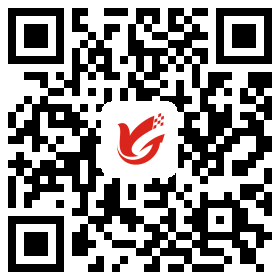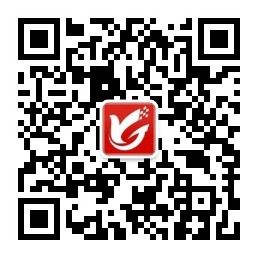一、為何固定主機(jī)電腦IP地址
電腦的IP地址一般為自動(dòng)獲得,如圖1所示,這樣會(huì)因?yàn)槁酚善鞯姆至髯詣?dòng)獲取出現(xiàn)每天IP地址都不一樣的情況。我們的亞拓管理軟件、亞拓倉(cāng)庫(kù)管理軟件、紅管家送貨單軟件、紅管家票據(jù)打印軟件和紅管家財(cái)務(wù)出納記賬系統(tǒng)都有網(wǎng)絡(luò)版安裝程序,網(wǎng)絡(luò)版可以多臺(tái)機(jī)器同時(shí)使用,數(shù)據(jù)集中存儲(chǔ)在一臺(tái)機(jī)器上(一般我們叫那臺(tái)機(jī)器為“服務(wù)器”),其他機(jī)器作為客戶端登錄。通常網(wǎng)絡(luò)版軟件的客戶端電腦因?yàn)橹鳈C(jī)電腦IP地址改變而登錄不上,如圖2所示,此時(shí)需要把主機(jī)電腦的IP地址進(jìn)行固定。
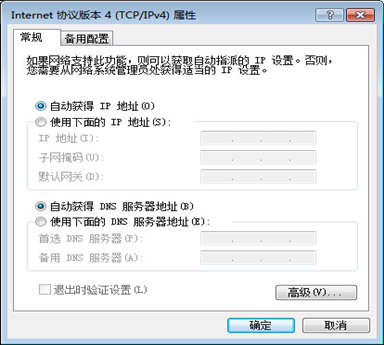
圖 1
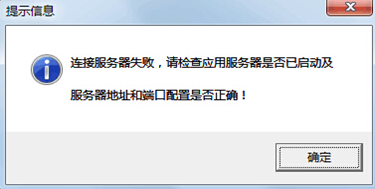
圖 2
二、固定IP地址的步驟
因?yàn)殡娔X操作系統(tǒng)不同,電腦操作環(huán)境會(huì)有區(qū)別,所以固定IP地址時(shí)的方法也略有區(qū)別。本文特別針對(duì)比較常見(jiàn)的Windows XP和Windows 7系統(tǒng)進(jìn)行詳細(xì)說(shuō)明固定IP地址的方法。
1.Windows XP系統(tǒng)下固定IP地址的詳細(xì)步驟
①首先在桌面上找到網(wǎng)上鄰居的圖標(biāo),鼠標(biāo)選中后右鍵點(diǎn)擊“屬性”,如圖3所示。
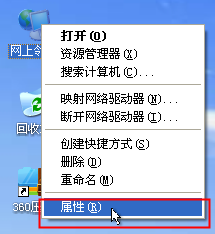
圖 3
②在“網(wǎng)絡(luò)連接”的界面,如圖4所示,雙擊“本地連接”,會(huì)出現(xiàn)如圖5所示的“本地連接狀態(tài)”的界面,點(diǎn)擊“支持”,點(diǎn)擊“詳細(xì)信息”按鈕會(huì)出現(xiàn)網(wǎng)絡(luò)連接的信息,如圖6所示,此時(shí)記下“IP地址”、“子網(wǎng)掩碼”、“默認(rèn)網(wǎng)關(guān)”和“DNS服務(wù)器”的信息,后面固定IP地址時(shí)需要用到。
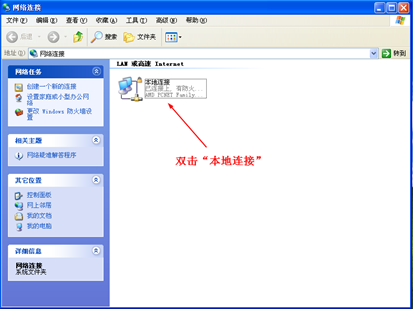
圖 4
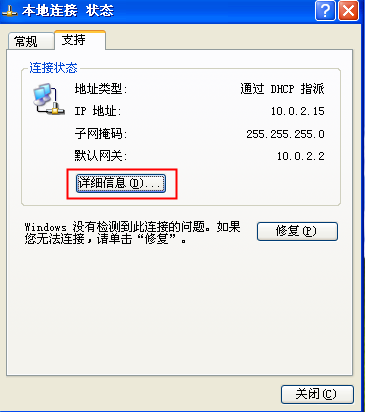
圖 5

圖 6
③在“本地連接狀態(tài)”界面選擇“常規(guī)”,如圖7所示,點(diǎn)擊“屬性”按鈕會(huì)出現(xiàn)如圖8所示的“本地連接屬性”的界面。
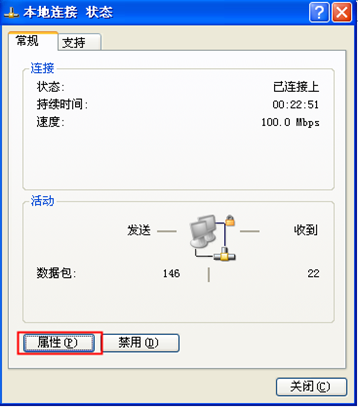
圖 7
鼠標(biāo)選中“Internet協(xié)議(TCP/IP)”然后點(diǎn)擊“屬性”按鈕,會(huì)出現(xiàn)如圖9所示的“Internet協(xié)議(TCP/IP)屬性”的界面。
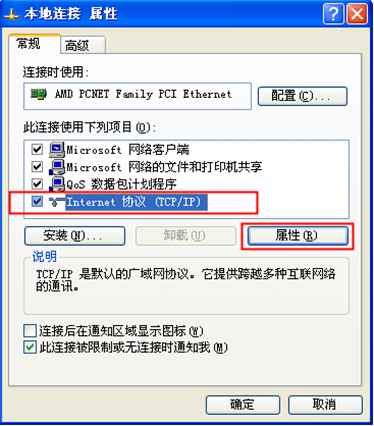
圖 8
④在“Internet協(xié)議(TCP/IP)屬性”的界面選擇“使用下面的IP地址”,把剛才記下的“IP地址”、“子網(wǎng)掩碼”、“默認(rèn)網(wǎng)關(guān)”和“DNS服務(wù)器”的信息填入完整,最后點(diǎn)擊“確定”按鈕即可。
注意:此時(shí)的IP地址是可以自己設(shè)置的,為了避免IP地址沖突,建議在給主機(jī)電腦固定IP地址時(shí)把IP地址設(shè)置的大一些,子網(wǎng)掩碼、默認(rèn)網(wǎng)關(guān)和DNS服務(wù)器的信息則不能修改。
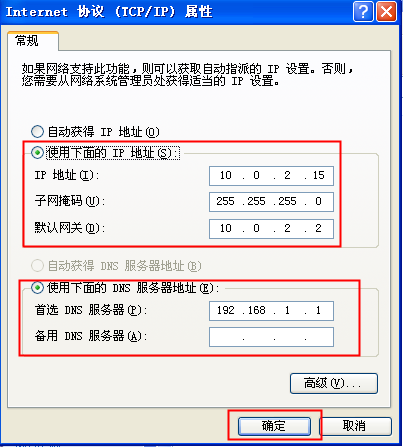
圖 9
2.Windows 7系統(tǒng)下固定IP地址的詳細(xì)步驟
①首先在電腦右下角找到網(wǎng)絡(luò)連接的符號(hào),點(diǎn)擊會(huì)出現(xiàn)當(dāng)前網(wǎng)絡(luò)連接的提示,如圖10所示,點(diǎn)擊“打開(kāi)網(wǎng)絡(luò)和共享中心”會(huì)出現(xiàn)如圖11所示的界面,點(diǎn)擊“本地連接”。
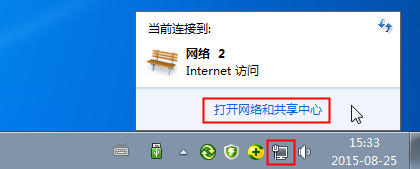
圖 10
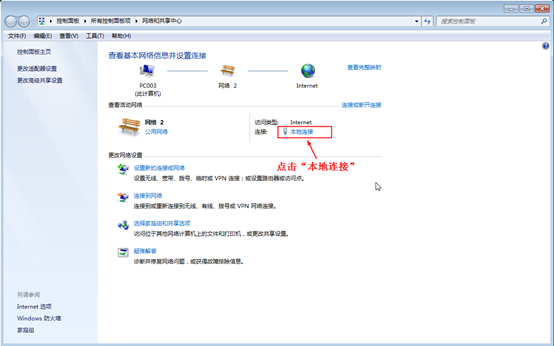
圖 11
②本地連接狀態(tài)如圖12所示,點(diǎn)擊“詳細(xì)信息”按鈕,會(huì)出現(xiàn)如圖13所示的網(wǎng)絡(luò)連接詳細(xì)信息,此時(shí)需要記一下“IPv4地址”、“IPv4子網(wǎng)掩碼”、“IPv4默認(rèn)網(wǎng)關(guān)”和“IPv4 DNS服務(wù)器”的信息,后面固定IP地址時(shí)需要用到。
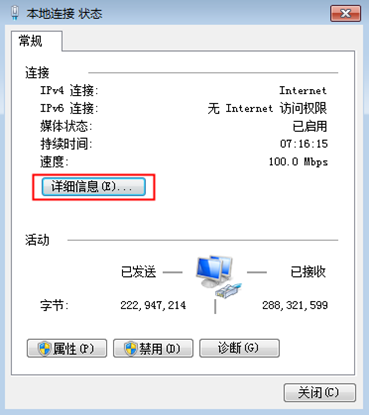
圖 12
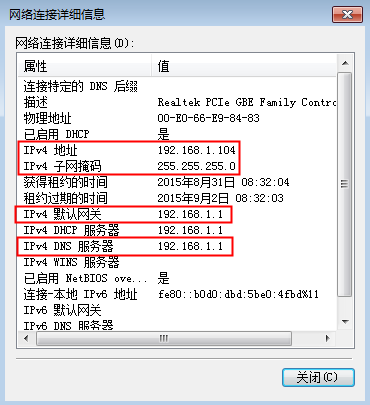
圖 13
③把“網(wǎng)絡(luò)連接詳細(xì)信息”的界面關(guān)閉,回到“本地連接狀態(tài)”的界面,如圖14所示,點(diǎn)擊“屬性”按鈕,會(huì)出現(xiàn)“本地連接屬性”的界面,如圖15所示。
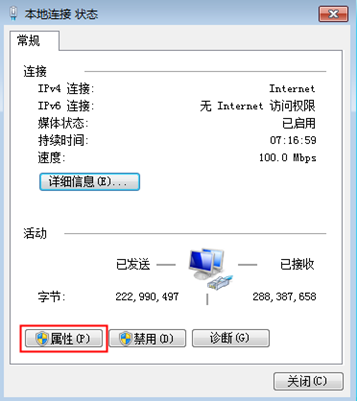
圖 14
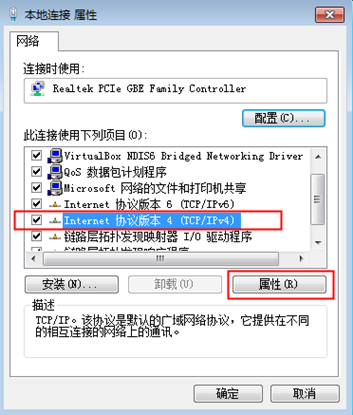
圖 15
鼠標(biāo)選中“Internet協(xié)議版本4(TCP/IPv4)”后點(diǎn)擊“屬性”按鈕,會(huì)出現(xiàn)“Internet協(xié)議版本4(TCP/IPv4)屬性”的界面,如圖16所示。
④在“Internet協(xié)議版本4(TCP/IPv4)屬性”的界面選擇“使用下面的IP地址”,把剛才得到的“IPv4地址”、“IPv4子網(wǎng)掩碼”、“IPv4默認(rèn)網(wǎng)關(guān)”和“IPv4 DNS服務(wù)器”的信息對(duì)應(yīng)填入完整,最后點(diǎn)擊“確定”按鈕即可。
注意:此時(shí)的IP地址是可以自己設(shè)置的,為了避免IP地址沖突,建議在給主機(jī)電腦固定IP地址時(shí)把IP地址設(shè)置的大一些,如圖13中的IP地址“192.168.1.104”可改為“192.168.1.199”,子網(wǎng)掩碼、默認(rèn)網(wǎng)關(guān)和DNS服務(wù)器信息則不能修改。
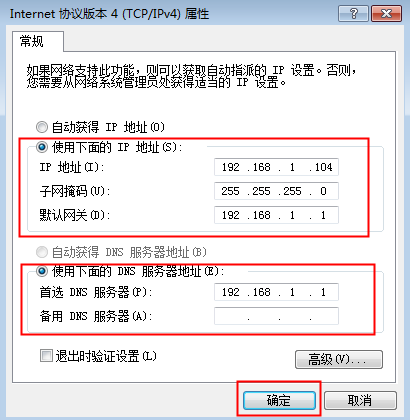
圖 16








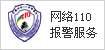
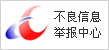
 豫公網(wǎng)安備 41010502003017號(hào)
豫公網(wǎng)安備 41010502003017號(hào)